Kuigi turvalise režiimi kasutamine Windows 10-s ei ole nii lihtne kui Windows 7 või Vista, on Windows 10 turvarežiimis käivitamiseks paar võimalust. Võite käia läbi viis viisi, kuidas käivitada Windows 10 turvarežiimi juhendis, et teada saada kõiki nelja võimalust, kuidas avada turvarežiim käivitatavas Windows 10 PC-s.
Turvarežiim käivitamata Windows 10 arvutil
Tavaliselt peame juurdepääsu Safe'ile, kui arvuti ei käivitu või kui Windowsi operatsioonisüsteemiga on probleeme. Kuna Windows 10 ei toeta turvarežiimi käivitamist, vajutades traditsioonilist F8 klahvi, on oluline teada, kuidas käivitada turvarežiimis, kui Windows 10 PC ei käivitu.
Kui teie Windows 10 arvuti ei käivitu tavapärases režiimis, võite viidata allpool toodud juhistele, et käivitada käivitamatu arvuti turvarežiimis.
1. meetod - käivitage Windows 10 turvarežiimis, kasutades käivitatavat USB / DVD-d
2. meetod - käivitage Windows 10 turvarežiimis, kasutades taasteketta
Meetod 1: 2
Käivitage Windows 10 turvarežiimis, kasutades Windowsi 10 käivitatavat USB / DVD-d
Kui Windows 10 arvuti ei käivitu, saate kasutada turvarežiimi käivitamiseks Windows 10 käivitusmeediat või Windows 10 taastamise draivi.
1. etapp: laadige alla Media Creation Tool ja käivitage sama, et laadida alla Microsoft Windowsist Windows 10 ISO. Loomulikult võite selle sammu vahele jätta ja järgmise sammu, kui teil on juba käivitatav Windows 10 USB / DVD.
Samm 2: Kui teil on ISO-fail, vaadake meie kuidas luua Windowsi 10 käivitatav USB- või käivitatav DVD-juhend, et valmistada käivitatav meedia.
3. samm: ühendage oma käivitatav meedia oma Windows 10 arvutiga, lülitage arvuti sisse või taaskäivitage, avage BIOS / UEFI seaded, tehke vajalikud muudatused USB / DVD-lt käivitamiseks (palun otsige veebist samm-sammult) ja seejärel taaskäivitage arvuti uuesti, et käivitada ühendatud Windows 10 käivitatav USB või DVD.
Samm 4: Kui teie arvuti on käivitatavast andmekandjast käivitatud, näete järgmist ekraani, kus saate valida oma keele ja klaviatuuri või sisestusmeetodi enne nupule Järgmine klõpsamist.

5. samm: Järgmine on nüüd installimine . Klõpsake siin, et avada suvand Vali suvandiekraan.

6. etapp. Klõpsake valikul Vali suvand ekraanil tõrkeotsingu kuvamiseks tõrkeotsingu plaat.

7. samm: kui kuvatakse tõrkeotsingu kuva, klõpsake Advanced options tile.

8. samm: ekraani Advanced options ( Täpsemad suvandid ) näete palju valikuid, sealhulgas käivitusseadeid .

9. samm: Kui näete järgmist Startup Settings'i ekraani, klõpsake arvuti taaskäivitamiseks nuppu Restart .

10. samm: kui arvuti taaskäivitub, näete järgmist ekraani, kus peate tavalisse turvarežiimi käivitamiseks vajutama klahvi 4 või F4 . Samuti on saadaval turvaline režiim koos võrguga ja ohutu režiim käsuviipiga. Windows 10 käivitamiseks vastavas turvarežiimis vajutage vastavaid klahve.

2. meetod 2
Käivitage operatsioonisüsteem Windows 10 turvarežiimis, kasutades taasteketta
Lisaks Windows 10-le installige DVD / USB, võite kasutada Windows 10 taastamise draivi Windows 10 käivitamiseks turvarežiimis. Siin on, kuidas kasutada taasteketta draivi Windows 10 käivitamiseks turvarežiimis.
1. samm: ühendage oma Windows 10 taastamise draiv mitte-käivitatava arvutiga.
2. samm: lülitage arvuti sisse ja tehke vajalikud muudatused BIOS / UEFI seadistustes, et USB-lt käivitada. Palun lugege kasutusjuhendit, kui te pole kindel, kuidas alglaadimise prioriteeti muuta.
Samm 3: Kui teie arvuti taastab draivi, näete keskel musta ekraaniga Windowsi logo.
Samm 4: Järgmisena näete valikut Vali oma klaviatuuripaigutuse ekraan. Klõpsa klaviatuuripaigutusele, mida soovite kasutada valikuvõimaluse kuvamiseks.

5. samm: kui valite menüüs Vali valik, klõpsake tõrkeotsingu plaadil.

6. etapp: klõpsake tõrkeotsingu ekraanil suvandil Täpsemad valikud .

7. samm: kui kuvatakse ekraani Advanced options (Täpsemad suvandid), klõpsake Startup settings ( Käivitusseadete plaat).

8. samm: Lõpuks klõpsake Startup settings ekraanil Restart nuppu.

9. samm: Kui arvuti taaskäivitub, näete järgmist ekraani, kus peate vajutama 4 või F4 klahvi, et käivitada Windows 10 turvarežiimis. Vajutage 5 või F5 klahvi, et avada turvarežiim koos võrguga ja vajutage 6 või F6 klahvi, et käivitada turvarežiim käsuviipiga.

Anna meile teada, kui teil on küsimusi, jättes allpool kommentaari.
Meie neli võimalust täiustatud käivitusvalikute avamiseks Windows 10 juhendis võivad teile huvi pakkuda.

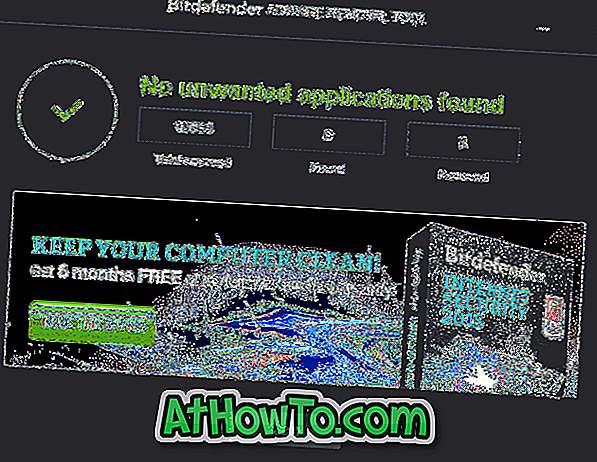

![Klassikaline algus aitab teil Windows 8 Start-ekraanilt lahkuda, kui logite sisse [Update]](https://athowto.com/img/windows-8-guides/933/classic-start-helps-you-skip-windows-8-start-screen-when-you-log.jpg)










